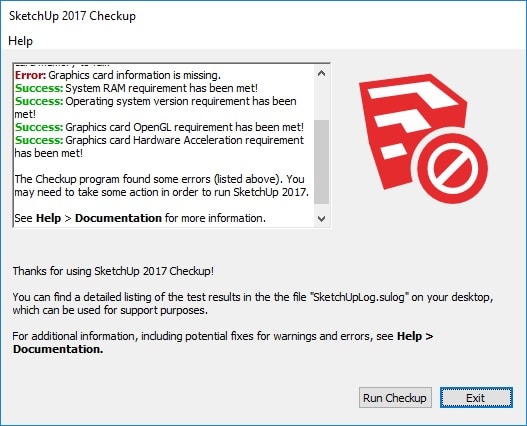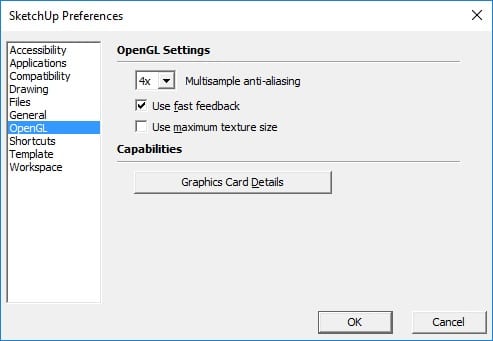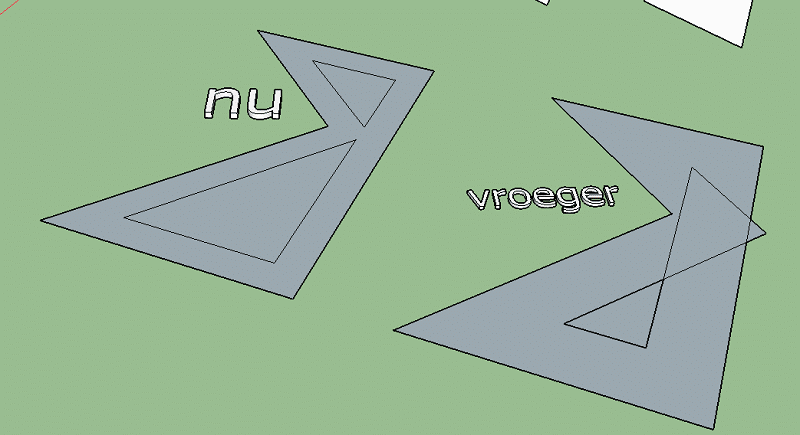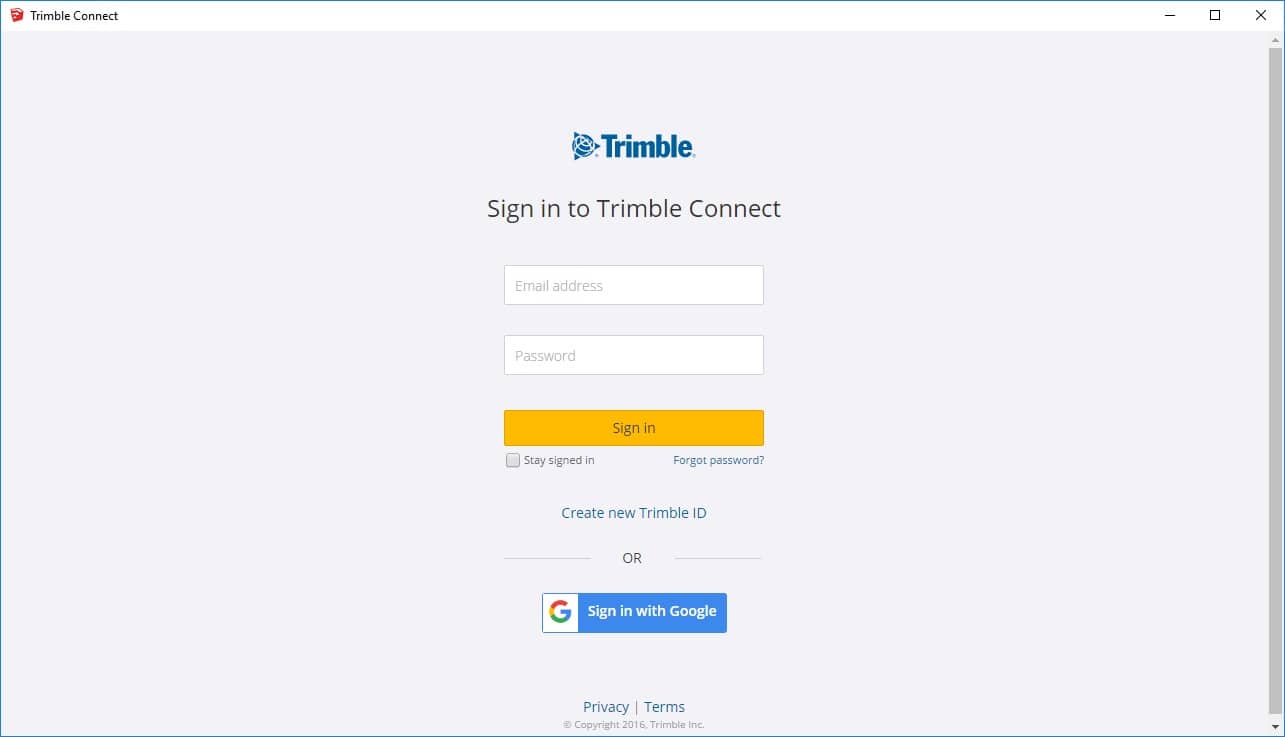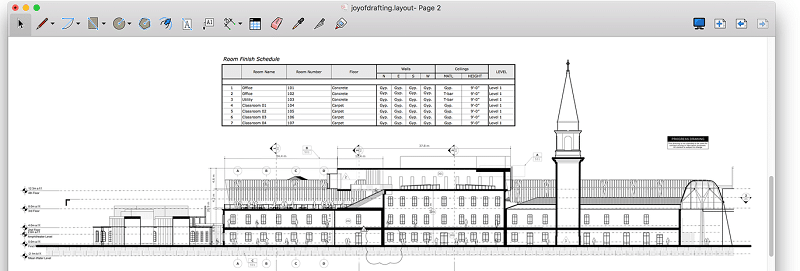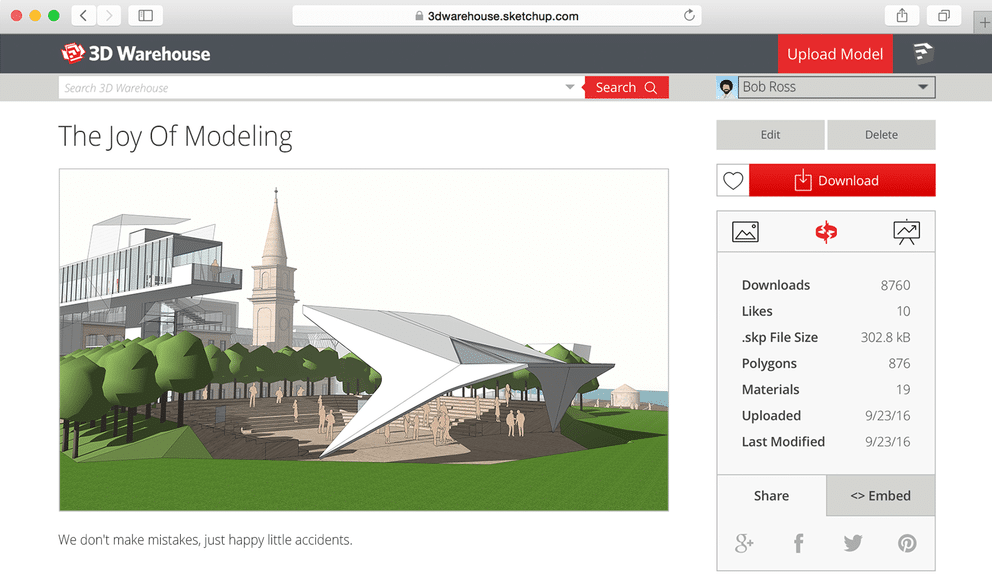SketchUp 2017, wat is er nieuw?
BELANGRIJK : De praktische zaken voor je aan de slag gaat met SketchUp 2017
TIP 1 -> nog even geduld oefenen!
Als je over een geldige maintenace beschikt, zal je in de komende periode je SketchUp 2017 licentie ontvangen. Je 2016 werkt niet voor de 2017 versie.
Als je SketchUp 2016 start zal die melden dat er een update is.
TIP 2 -> Ik raad je aan om nog NIET meteen over te stappen naar 2017 als je momenteel een project hebt met een deadline!
Gebruik je een render plugin, of andere plugins, deze zullen waarschijnlijk nog niet direct werken op 2017 … dus voor je de overstap maakt, eerst even kijken of er al een update beschikbaar is voor de plugins!
TIP 3 -> Je kan SketchUp 2017 in de komende dagen al wel downloaden om het uit te proberen en te bekijken maar WACHT nog even om het als productie tool te gebruiken. Ik zeg dit zodat je zo ongemakken en onnodige stress kan voorkomen!
TIP 4 -> Wil je 2017 toch al proberen, dat kan zonder licentie want je hebt eerst 30 dagen om te proberen. Wanneer je je licentie hebt ontvangen, kan je deze gewoon activeren.
Ik kan begrijpen dat je staat te springen om met 2017 aan de slag te gaan maar soms kan een klein beetje geduld wonderen verrichten ?
Je hoeft ons niet te mailen of te bellen om naar je SketchUp 2017 licentie te vragen … wij krijgen deze ook met vertraging toegestuurd en we moeten ook de tijd krijgen om elke licentie aan de juiste gebruiker toe te wijzen en de e mails te versturen.
Wat is er nieuw in SketchUp 2017?
Nieuwe grafische motor.
SketchUp heeft een volledig nieuwe grafische motor. Dit is iets wat je niet direct ziet maar het is wel heel belangrijk. Alles wat op het scherm komt, is helemaal vernieuwd en verbeterd. Dit stelt het SketchUp team in staat om 1 oplossing te bieden voor alle verschillende platformen waar SketchUp op werkt. Voor de gewone desktop toepassingen is dat Windows of Mac. Maar ook voor de online toepassing die in de toekomst zal komen op mysketchup.com.
Ook in Layout is de grafische motor veranderd zodat SketchUp modellen beter laden en tekenen binnen Layout.
Ook de 3D life view binnen 3D Warehouse gebruikt dezelfde grafische motor alsook de Mobile Viewer die je op een tablet (zowel Android als AOS) kan gebruiken, heeft dezelfde motor.
Ook alles wat er gebeurt in 3D met Trimble Connect gebeurt met dezelfde grafische motor zodat je overal dezelfde resultaten mag verwachten. Dit leidt in de meeste gevallen tot een verbetering van de snelheid. Een model dat niet meer zo vlot werkte op SketchUp 2016, zal in versie 2017 wel vlotter werken.
Hier spelen meerdere factoren maar de kans is groot dat het effectief sneller is.
Betere kwaliteit van de lijnen.
Ook is de kwaliteit van de lijnen die je op je scherm ziet verbeterd en is er Full HiDPI support.
Er zijn steeds meer 4K schermen, je hebt Retina schermen, daar was vaak het probleem dat de cursor net iets te klein was. Dat is in SketchUp 2017 verholpen.
Grafische kaart
Niet onbelangrijk, de nieuwe grafische motor van SketchUp 2017 heeft ook gevolgen. De vereisten die SketchUp aan je computer stelt, zullen verhogen. Zo is het best om een aparte grafische kaart in je PC te hebben die minstens Open GL3 aankan. Uiteraard hebben alle moderne computersystemen dit maar het is iets waar je rekening mee dient te houden als je op een iets oudere PC werkt.
Test je computer
Voor je naar 2017 overstapt, is het best om deze test te doen. Dit is een aparte tool die je via ons kan downloaden, zo kan je checken of jouw computer klaar is voor SketchUp 2017. Zo kan je vermijden dat je iets zou gaan gebruiken dat niet werkt op jouw computer. De tool vertelt ook waar het probleem zit, zodat je dat kan oplossen.
Betere grafische instellingen.
De grafische instellingen zijn in SketchUp 2017 verbeterd.
Wat ‘preferences’ betreft, hier had je vroeger op Windows heel wat meer mogelijkheden zoals ‘use hardware acceleration’ maar dit is nu ‘default aan’ daarom heb je ook een echte 3D kaart nodig.’Use fast feedback’ en ‘use maximum texture size’ zijn nog steeds aanwezig. Vroeger had je ook een venster waar je een aantal dingen kon selecteren zoals ‘anti aliasing’. Dit is in deze versie makkelijker gemaakt. Je kan gewoon ‘0-2-4-6-8’ selecteren. Dit is alleen van toepassing op Windows.
Verbeterde transparantie – correcte diepte weergave – X-Ray waarde instellingen.
Nog enkele nieuwigheden zijn verbeterde transparantie, correcte diepte weergave en X-Ray waarde instellingen. Een positief gevolg van de nieuwe grafische motor is dat de X-Ray modus beter is. Vroeger bestond dit ook al maar nu is de weergave veel correcter. Er wordt nu ook rekening gehouden met de diepte waarop objecten zich bevinden in verhouding tot het transparante oppervlak. Je kan nu ook als je in X-Ray Modus zit, instellen hoe transparant X-Ray zal zijn. Er is meer controle. De materialen transparantie kan ook aan of uitgezet worden. Ook is er een mogelijkheid om voor een hogere of een snellere transparantie te kiezen. Je kunt dus de kwaliteit van de transparantie en de transparantie materialen gaan bepalen en bij X-Ray kun je de hoeveelheid transparantie bepalen.
Beter offset resultaat.
Een verbeterd offset resultaat is ook nieuw in 2017. Offset is een tool die veel gebruikt wordt maar soms leverde die bizarre resultaten op. De nieuwe functie zorgt ervoor dat de vorm correct gegenereerd wordt. Dit is heel wat verbeterd ten opzichte van de vorige versie.
Beter referentiesysteem.
Verder beschikt de nieuwe versie over een nog verbeterd referentiesysteem ten opzichte van versie 2016. In versie 2016 gebruikte je vooral de pijltjestoetsen om een as te forceren. Hier hebben ze verder aan gewerkt zodat lijnen nu heel gemakkelijk loodrecht op een vlak geplaatst kunnen worden, iets wat in de vorige versie best wel een uitdaging was. Ook een vlak in dezelfde helling krijgen als een ander vlak, gaat nu veel eenvoudiger. Je geeft het schuine vlak aan waarvan je in dezelfde helling wilt tekenen, je houdt ‘shift’ in en dan kan je dat vlak uittekenen. Zo ligt dat vlak automatisch in dezelfde helling. Op deze manier kan je nog gemakkelijker en nog sneller met SketchUp werken.
Kleuren van assen aanpassen.
In de nieuwe versie kun je ook de kleuren van de assen aanpassen.
Dit is handig voor mensen die lijden aan kleurenblindheid. Vanaf nu is het mogelijk om zelf de kleuren van de assen in te stellen.
Correct gebruik van folders voor OS.
Het correct gebruik van folders is wel nodig voor OS.
In de vorige versie was je vaak op zoek naar de correcte folders voor plugins, texturen of componenten. Vanaf nu vind je onder ‘preferences – file’ alle folders die je gebruikt in SketchUp. Je kan ze op deze manier in 1 x bereiken waardoor het makkelijker wordt om een folder terug te vinden waarin dingen staan.
Trimble Connect
Nog nieuw is dat je Trimble connect nu ook kan gebruiken met een Trimble of een Google account. Je krijgt nu de keuze. Dit geldt ook voor 3D Warehouse en het Extension Warehouse.
Eenvoudiger beheer van plugins.
Verder wordt het beheren van Plugins ook eenvoudiger.
Als je veel met plugins werkt, dan ga je hier best blij mee zijn want er is nu een Extension Manager. Wat doet die? Die managed al jouw extensies = alle plugins die je hebt geïnstalleerd. Plugins dienen wel nog steeds via het Extension Warehouse geïnstalleerd te worden maar eens ze geïnstalleerd zijn, kan je ze heel eenvoudig via de Extension Manager aan en uitzetten. Via ‘manage’ kan je ze ook makkelijk updaten of desinstalleren. Zo wordt het ook makkelijker om wanneer SketchUp crasht, te weten te komen welke plugin hiervoor verantwoordelijk is. De Extension Manager maakt het veel eenvoudiger om je plugins te managen.
Gebruik van Chromium voor alle webbased vensters.
In SketchUp worden veel dialogen als een webpagina geladen. Vroeger was dit op Windows Internet Explorer en op Mac was dat Safari. Dit durfde al wel eens voor problemen zorgen. Vanaf nu zijn alle webbased vensters op basis van Chronium. Dit is zowel voor Windows als MacOS. Chromium is een afgeleide van Chrome, dat onafhankelijk is van het platform waarop gewerkt wordt. Dit zou de problemen, die er zeer vaak waren, moeten voorkomen.
Alleen nog compatibiliteit 64 bit.
Waar kan je SketchUp op gebruiken? Op Windows 7, 8,10 maar het allerbelangrijkste is dat het ENKEL nog draait op 64 bit! Dus GEEN 32 bit meer!
Beschik je nog over een oudere computer dan zou het kunnen zijn dat je nog niet over 64 bit beschikt. De nieuwere modellen zijn bijna allemaal 64 bit.
Voor Mac draait SketchUp 2017 op OSX 10.10, OSX 10.11 en OS Sierra.
Wat zijn de nieuwigheden in Layout 2017?
Tabellen in Layout.
Je kan een excel file of een CSV file importeren in Layout. Het resultaat hiervan is een tabel met alle waarden. Dit maakt het nog makkelijker om een lijst van alle benodigdheden, … in Layout of rechtstreeks in jouw documentatie te verwerken. Naast het importeren van excels of CSV’s, kunnen je ook eigen tabellen aanmaken. Je kan bepalen hoeveel rijen en kolommen en als je er daarna op dubbelklikt, kan je de tabel ook editeren. Het werkt dan net zoals in Word of excel dus je kan cellen gaan selecteren, toevoegen, verwijderen, splitsen, … er zit een volledige tabel editor in en dit geldt zowel voor zelfgetekende als geïmporteerde tabellen. Als je een excel file of een CSV file zou willen updaten dan kun je een rechter muisklik doen en ‘update demo reference’ doen zodat de nieuwe gegevens binnenkomen. Op die manier wordt het nog makkelijker om alle informatie en data in je Layout file te stoppen.
Betere DXF/DWG export.
Als je uit Layout DWG’s zou exporteren, worden alle pagina’s uit Layout view tabs binnen een AutoCad file. Het is ook makkelijker geworden om ze correct te verschalen alvorens je ze in AutoCad binnenhaalt.
Schalen gesorteerd per unit.
Schalen worden vanaf nu per unit weergegeven. Daar waar je vroeger een hele lijst kreeg met alle schalen, krijg je nu nog enkel dingen te zien die afhangen van de unit waarin je momenteel werkt.
Makkelijker aanpasbare afmetingen.
Afmetingen zijn makkelijker aanpasbaar. Vroeger was het soms moeilijk om dingen juist te selecteren en aan te passen. Dat is nu veel eenvoudiger geworden. Ook om de lijnen te verplaatsen, de tekst te editeren, …
Betere manier om te selecteren.
De manier van selecteren binnen Layout is ook veranderd. Het zou kunnen zijn, als je meerdere elementen hebt, en je probeert iets te slepen, dat je dan per ongeluk andere objecten meeneemt … Door de Alt toets in te drukken, los je dit probleem op en is het veel makkelijker om correct te selecteren. Dit is vooral handig als er veel items boven elkaar zitten want dan kan je ze eenvoudig en correct selecteren.
Beter en sneller tonen van je SketchUp model.
Door de verbeteringen aan de render motor, worden ook in Layout modellen beter en sneller getoond.
Afmetingen zijn gelinkt aan punten.
Afmetingen blijven gelinkt aan bepaalde punten. In het verleden was het zo dat wanneer je afmetingen gezet had en je ging nadien iets veranderen aan het model en je update het terug, dan kon het wel eens zijn dat er bepaalde zaken niet meer stonden waar jij wou dat ze stonden. Dit is nu verholpen.
Offset in Layout
Vanaf nu is er ook een ‘offset’ functie in Layout die je kan gebruiken.
Wat zijn de nieuwigheden in 3D Warehouse?
3D Warehouse heeft ook een update gekregen waardoor het sneller is geworden en je beter dingen kan zoeken. Niet onbelangrijk hier is dat je 3D view hebt. Het model wordt in de viewer geladen en je kan het dan bekijken. Zo kan je beter beoordelen of je dat model effectief wilt gaan gebruiken. Het is geen editor maar op deze manier kan je wel al de groepen en de componenten gaan bekijken. Je kan ook ‘orbit en ‘pan’ doen om beter te beoordelen of je het model wilt gebruiken.
Ga Direct Aan de Slag Met SketchUp Pro
Wil je direct van start met SketchUp Pro, bij ons kan je als eerste en enige verkoper in de Benelux direct aan de slag, 24u per dag 7 op 7. Je ontvangt je licentie informatie direct nadat de aankoop betaald is.
Neem een kickstart en volg een cursus
Wil je geen tijd verliezen met SketchUp en onmiddellijk aan de slag te gaan? Volg dan zeker onze SketchUp 2 Daagse cursus. Hier zal je ontdekken hoe je SketchUp optimaal en snel kan gaan inzetten om zo je 3D modellen correct op te bouwen.
Ben je Student, docent of school?
Voor studenten en docenten zijn er specifieke licenties verkrijgbaar. Op die manier kunnen studenten de mogelijkheden van SketchUp Pro in hun opleiding leren kennen.
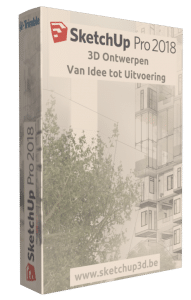
“Ontdek hoe Jij ook Snel en Eenvoudig je eigen ontwerpen in 3D kan maken!
Probeer vandaag nog GRATIS de demo.
Ik ga je zelfs begeleiden!